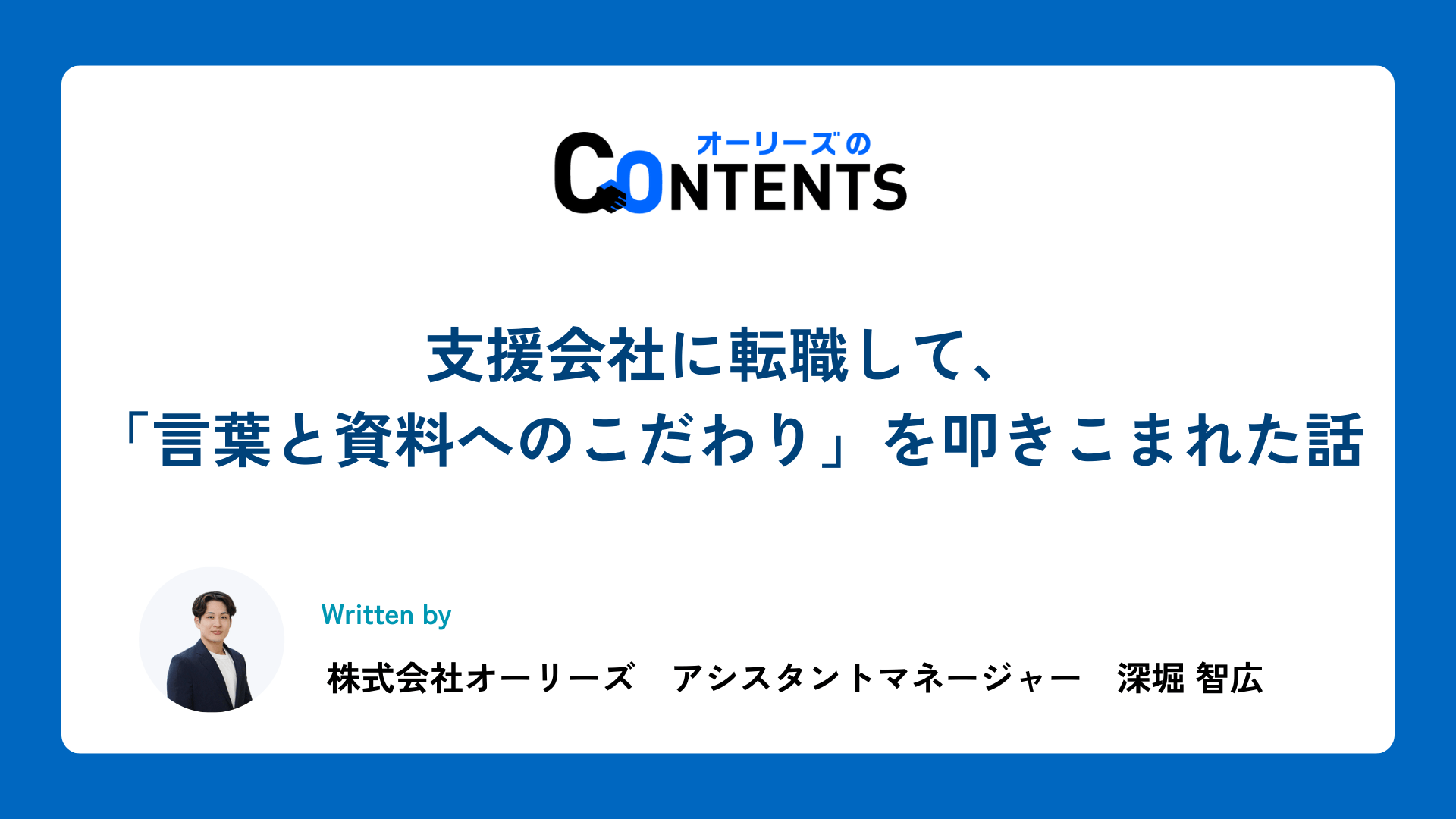- ナレッジ・ノウハウ
- 深堀 智広
【Google】カスタムテスト機能の活用方法と設定手順
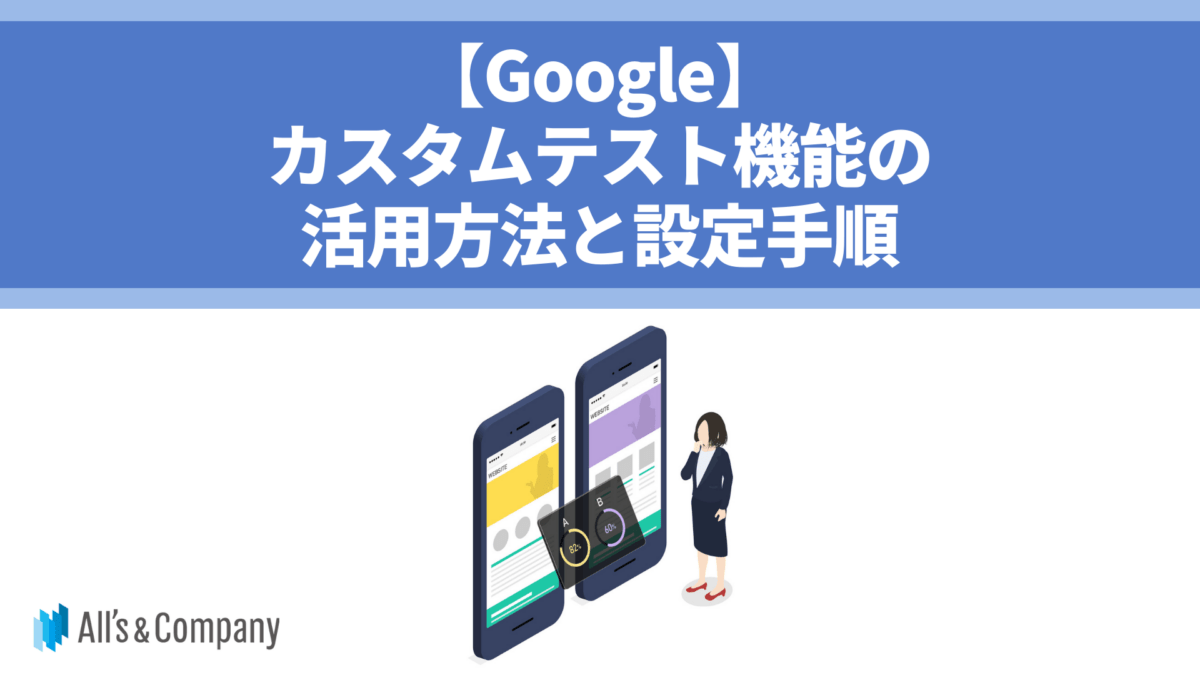
運用型広告のメリットのひとつは、クリック数、コンバージョン数などのあらゆる指標が数値化できることです。
数値化によって、ひとつひとつの施策には優劣をつけることができ、評価も簡単にできるようになっています。
たとえばABテストについてもGoogle広告には「テスト機能」が用意されており、ABテストの数値化が簡単に、かつ高い精度で行えるようになっています。
今回はGoogle広告の「テスト機能」をより便利に使えるよう、活用方法・設定手順・エラーの解消法などを詳しくご紹介します。
1人最大4社だから実現できる
まるで内製のようなWeb広告運用代行は「オーリーズ」
「コミュニケーションがスムーズで対応がスピーディー」「事業を理解して提案してくれる」といった
お声をいただいているオーリーズは、Web広告を起点に顧客の本質的な課題に向き合います。
【広告成果を最大化するオーリーズの特徴】
- 顧客の課題にコミットするため、担当社数は最大4社
- 運用者=顧客窓口だからスピーディーな仮説検証が可能
- 顧客の半数以上が「強く」おすすめしたいと評価
目次
精度の高いABテストが叶う、カスタムテストとは
Google広告のテスト機能には、次の3種類があります。
- 広告のバリエーション
- カスタムテスト
- P-MAXのテスト
今回は3つの中でも特に使用する機会が多い、カスタムテストについてご紹介します。
カスタムテストとは、入札戦略やキーワードなどの要素を変更してキャンペーンを行った場合に結果がどう変わるかを同時に検証できる機能です。
配信中の既存のキャンペーンを基本の設定としつつ、任意の要素のみを変更した新規のキャンペーンも同時に配信・検証することができます。
またテスト期間が終了した際に、テストキャンペーンを既存のキャンペーンに適用することもできます。
カスタムテストのメリット
1.精度の高いABテストができる
ABテストを行うのに最も重要なことは、「検証対象以外の変数を揃えること」ですが、前述の通りカスタムテストでは、任意の要素以外は全て同条件に揃えて配信ができます。信憑性の高いABテストの実施が可能です。
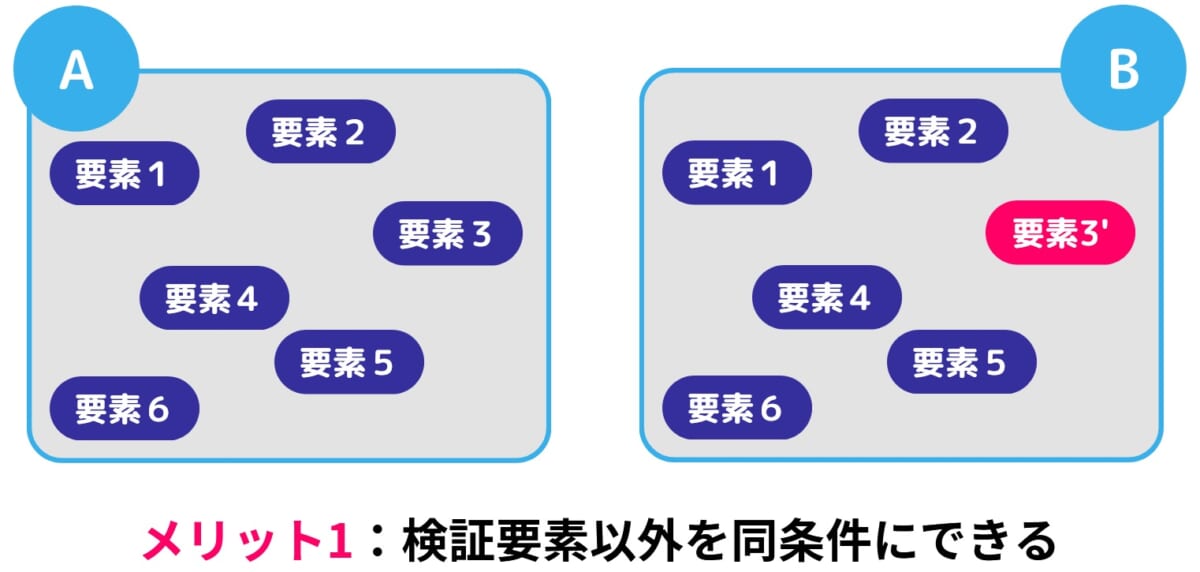
2.ユーザーの割合指定ができる
カスタムテストは、キャンペーンの配信量の割合を1~99%の範囲で指定できます。
テストの精度を上げるには、特別な理由がない限りは50:50での検証を推奨しますが、たとえばテスト予算が限られている場合などは、既存キャンペーン80%:テストキャンペーン20%といった形で、テストキャンペーンの割合を少なく検証することもできます。
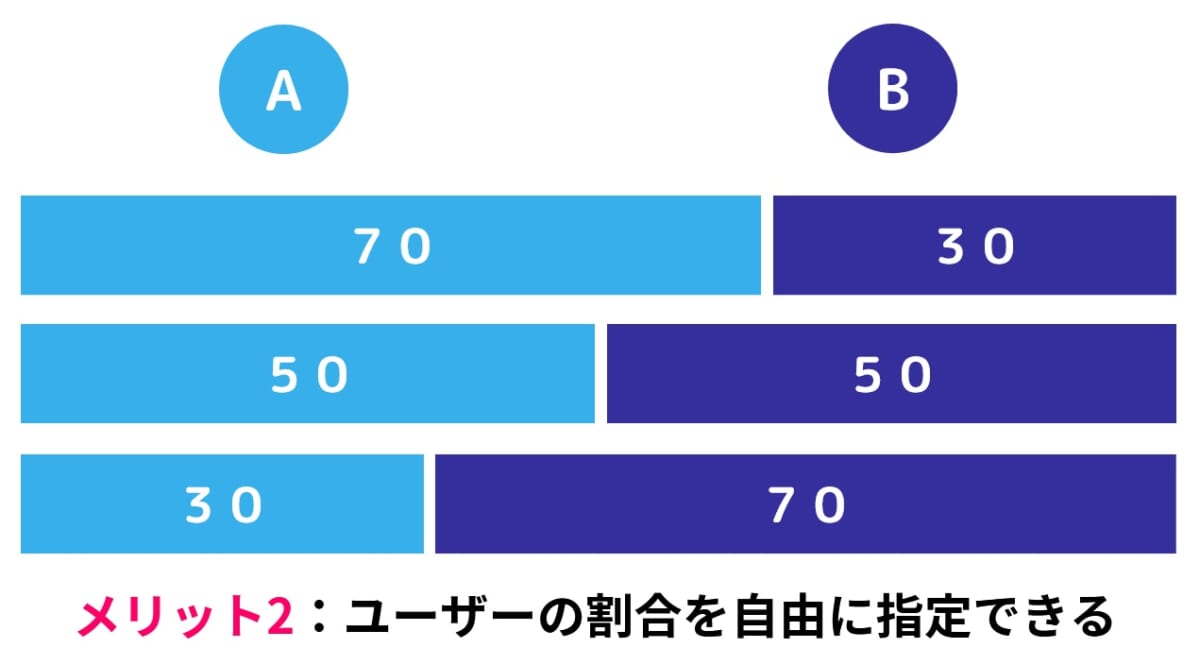
3.さまざまな要素をテストできる
カスタムテストでは、以下のようにあらゆる要素の変更をテストすることができます。

カスタムテストのデメリット
1.テストを終了しない限りは指定の割合で配信される
たとえば既存のキャンペーンと比較してテストキャンペーンの成果が圧倒的に良いと短期間で分かった場合も、カスタムテスト実施中は指定の割合で配信が継続されます。
もちろん予定期間より早い段階でテスト機能を終了することは可能ですので、常に実績を確認し、テストの継続要否を判断しましょう。
2.既存のキャンペーンとは別キャンペーンとして扱われる
ほとんどの要素は既存キャンペーンと揃えることができますが、あくまでもキャンペーンとしては別のものとして扱われます。
よってテスト期間中のテストキャンペーンの実績は、既存のキャンペーンには蓄積されません。
またスプレッドシートなどに実績を抽出する際にキャンペーン名単位で集計している場合も、別のキャンペーンとして実績が集計されるので注意してください。
カスタムテストの実施例
実際の例を見てみましょう。
カスタムテスト機能を用いてランディングページのみを変更し、50%:50%の割合で配信した結果が以下です。

実際に配信金額はほぼ1:1の割合で配信することができています。
しかし検証したかったCVRについては明らかな差分が発生していました。
この結果を踏まえて現在はテストキャンペーンの設定を既存キャンペーンに反映させて配信しています。
カスタムテストの設定方法と手順
①キャンペーン管理画面サイドバーの「カスタムテスト」を選択し「+」マークを選択。
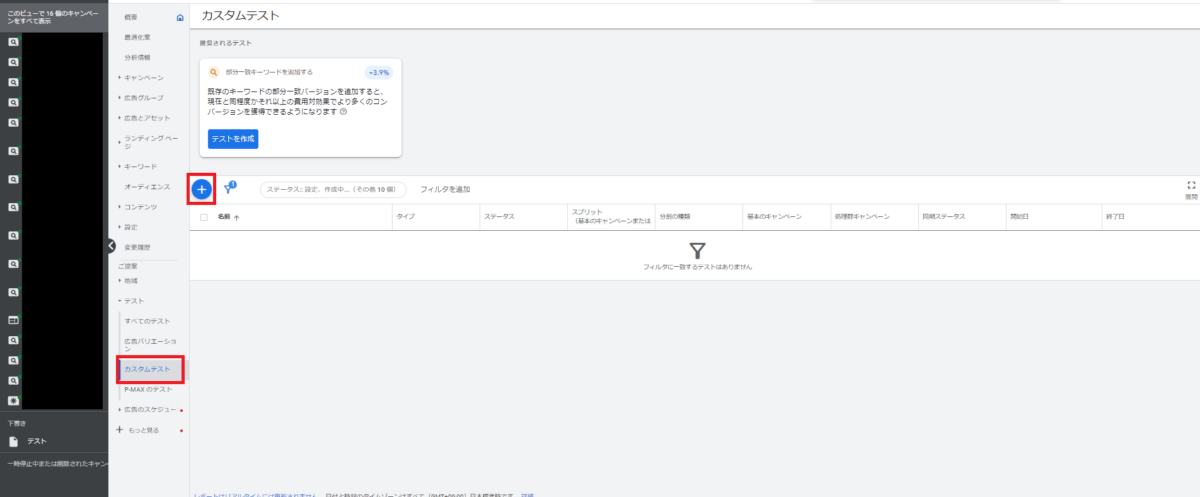
②「カスタムテスト」と検証したいキャンペーンタイプを選択。
※カスタムテスト機能を活用できるのは検索とディスプレイキャンペーンのみです
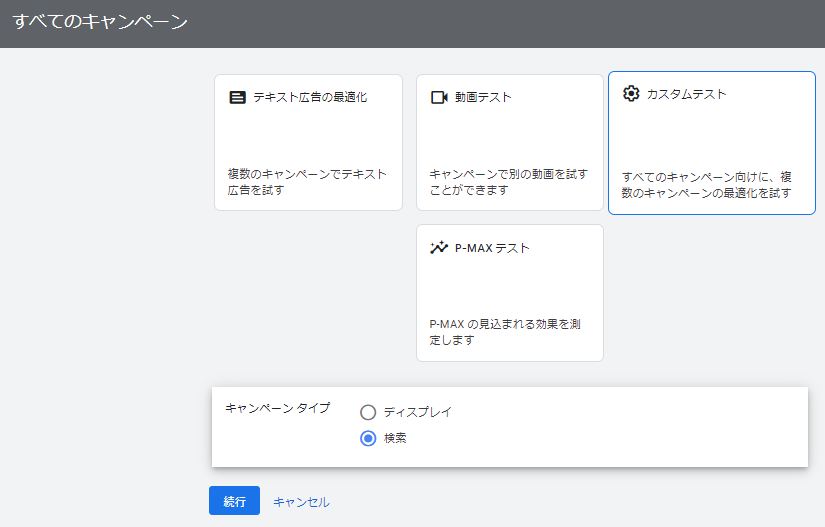
③テスト名を入力し、検証対象のキャンペーンを選択
※テスト名は、テストキャンペーンのキャンペーン名です
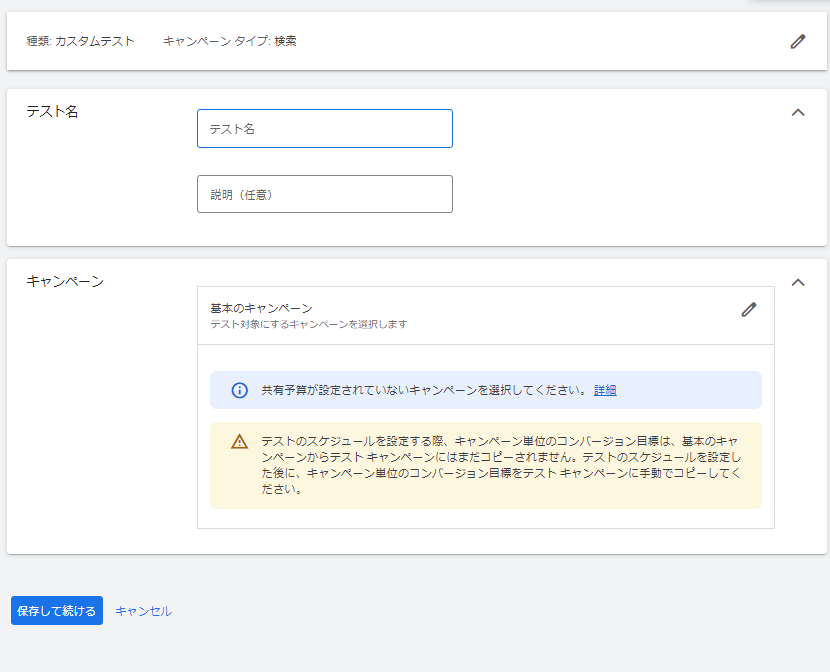
④作成したテストキャンペーンのうち、変更したい要素を変更します。
※任意の設定箇所を操作してください
⑤Scheduleを選択
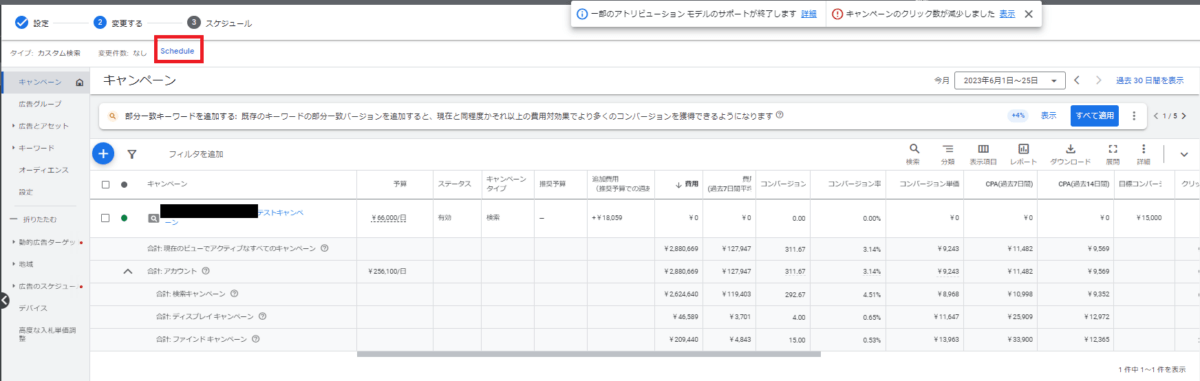
⑥この画面で最後にテストの詳細な条件を設定。
- テストの目標
- 「コンバージョン単価」「クリック数」などテストで検証したい指標を最大2つ選択します。
- テストへの分配比率
- テストキャンペーンへの予算の分配率を指定します。
- 「詳細設定」ではユーザーの割当を設定できます。
- 検索ベース‥検索が行われるたびに、テストのキャンペーンと元のキャンペーンのいずれかにユーザーをランダムに割り当てられます。よってユーザーが複数回検索すると、同じユーザーにテストと元のキャンペーンのどちらも表示される可能性があります。
- Cookieベース‥1人のユーザーに対してテストのキャンペーンか元のキャンペーンのいずれかのみしか表示されません。よってユーザーが複数回検索した場合も、全て同じ広告が表示されます。
- 「詳細設定」ではユーザーの割当を設定できます。
- テストキャンペーンへの予算の分配率を指定します。
- ウェブテスト期間
- テストキャンペーンの配信期間を指定します。
- 同期を有効にする
- オンを選択した場合は、既存キャンペーンに加えた変更はテストキャンペーンにも反映されます。 ※テストキャンペーンの変更が既存キャンペーンに同期されないので注意してください。同じ変更を加えたい場合は既存キャンペーンを変更しましょう。
上記を全て選択したら、「テストを作成」を押してテストを開始できます。
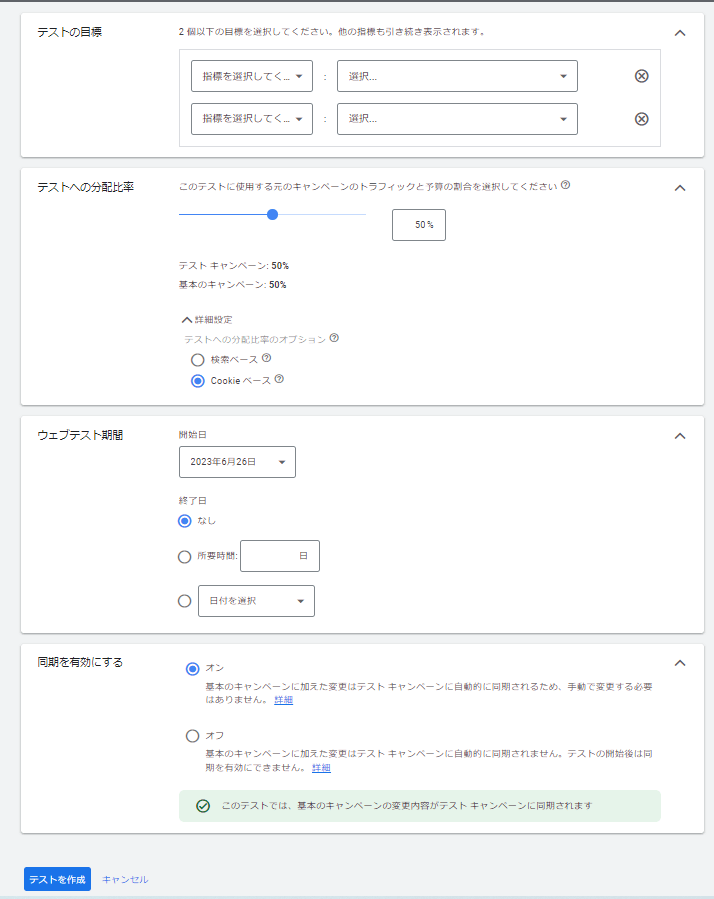
カスタムテストのよくあるエラーと対策
テストの作成中にエラーが発生する場合があります。以下を参考に原因を探ってみてください。
よくあるエラー
元のキャンペーンが削除されている
→別のキャンペーンからテストを作成します。
元のキャンペーンに共有予算が設定されている
→キャンペーンの共有予算を削除してください。
元のキャンペーンに、別のテストのスケジュールが設定されている
→別のテストと重ならない期間を選択してください。
元のキャンペーンにテストでサポートされていない機能がある
→別のキャンペーンからテストを作成してください。詳しくはテストでサポートされていない機能についての記事をご覧ください。
ポリシーに関する問題のあるキーワードが除外された
→元のキャンペーンの一部のキーワードが Google 広告ポリシーに違反している場合はテストにコピーされません。これらのキーワードがテストにコピーされるようにするには、該当のキーワードを検索して編集する必要があります。
※詳細はGoogle公式ヘルプのカスタムテストを設定するをご覧ください。
原因不明のエラー
筆者の実体験としてですが、上記の原因をすべて取り除いたにも関わらず、エラーが解消されないケースもあります。
Googleヘルプデスクにも問い合わせましたが結局原因は分かっておりません。
この時は2週間ほどテスト機能を使用できない状況が続きましたが、その後は解消されて使用可能となりました。(原因については不明としか説明していただけませんでした)
希少だとは思いますが、そのようなケースが発生する可能性もあるようです。
まとめ
カスタムテストを用いると、あらゆる要素を精度高くABテストすることが可能です。初めて利用する際にはやや面倒に感じるかもしれませんが、設定は簡単です。施策について精度の高い検証を行いたい場合には、ぜひ積極的に活用してみてください。
1人最大4社だから実現できる
まるで内製のようなWeb広告運用代行は「オーリーズ」
「コミュニケーションがスムーズで対応がスピーディー」「事業を理解して提案してくれる」といった
お声をいただいているオーリーズは、Web広告を起点に顧客の本質的な課題に向き合います。
【広告成果を最大化するオーリーズの特徴】
- 顧客の課題にコミットするため、担当社数は最大4社
- 運用者=顧客窓口だからスピーディーな仮説検証が可能
- 顧客の半数以上が「強く」おすすめしたいと評価